En su mayor parte, Firefox no cambia masivamente entre iteraciones. Las versiones anteriores se sienten similares, si no totalmente idénticas, a las versiones más nuevas, y muchas personas se acostumbran a lo que les ha sido familiar durante tanto tiempo.
Con el lanzamiento de Firefox 34, se cambió el cuadro de búsqueda de la derecha. Anteriormente explicamos cómo actualizar masivamente la capacidad de búsqueda de Firefox, por lo que para algunos puede ser un cambio deseable.
Es muy posible que el nuevo sistema de búsqueda sea compatible con los ajustes que presentamos, pero no hay garantía. Por lo tanto, la compatibilidad puede estar restringida y es posible que sea necesario restaurar la interfaz de usuario de búsqueda anterior.
Búsqueda renovada
La barra de búsqueda más nueva contiene una serie de motores de búsqueda como estándar y asume que la usará de manera bastante diferente.
En lugar de usar los resultados previstos, le permite escribir un término completo y luego elegir el motor con el que desea buscar. Los resultados se abren en una nueva pestaña.
De forma predeterminada, la nueva experiencia de búsqueda se ve así:

Al hacer clic en la opción «Cambiar configuración de búsqueda» en la parte inferior del menú desplegable, se abrirá otra ventana, que también difiere de la interfaz de usuario anterior.

Reversión de búsqueda
Abra una nueva pestaña en Firefox y escriba about:config en la barra de direcciones. Recibirá una advertencia, pero dado que no estamos haciendo nada demasiado arriesgado, no representa ningún riesgo para el rendimiento del navegador.

A lo largo de la parte superior de la página hay un cuadro de búsqueda que se puede usar para filtrar a través de las muchas, muchas opciones disponibles. Escriba «oneoffbuttons» y mostrará solo una entrada: browser.search.showOneOffButtons.

Si está utilizando la nueva interfaz de usuario de búsqueda, se establecerá en «Verdadero». Haga doble clic en él y cambiará a «Falso». La línea de texto estará en negrita cuando haya cambiado la configuración predeterminada, lo que facilita su detección.
Cierra Firefox por completo; Las ventanas de descarga y las extensiones todavía se consideran parte del proceso general, por lo que también deben cerrarse.
Abra el navegador y verifique la barra de búsqueda; ahora debería tener el diseño antiguo familiar.

Incluso las configuraciones de búsqueda más antiguas, identificadas con el botón «Administrar motores de búsqueda», se restauran a través de este ajuste de configuración simple.

Si bien no estamos del todo seguros de por qué Mozilla eligió mantener un interruptor para la interfaz de usuario de búsqueda anterior, nos alegra que sea el caso. No a todos les importará el cambio, y no todos querrán volver, pero es agradable haberlo hecho tan simple para todas las partes.
¿Qué IU de búsqueda prefieres? Háganos saber en los comentarios a continuación.















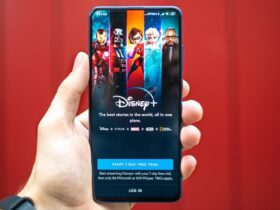



Danos tu opinión